怎么把几张图片合在一起 电脑工具如何拼贴照片
更新时间:2024-08-27 13:05:39作者:jiang
在日常生活中,我们常常需要将几张照片合在一起,创造出更有趣的作品,而在这个数字化时代,电脑工具的出现让拼贴照片变得更加便捷和高效。无论是想要制作一份精美的相册,还是想要设计一张独特的海报,电脑工具都能帮助我们实现这些目标。通过简单的操作,我们可以将不同的照片拼贴在一起,调整大小和位置,添加文字和特效,从而打造出完美的作品。在这样的工具的帮助下,我们可以尽情发挥创意,创作出属于自己独一无二的作品。
步骤如下:
1.第一步:选中需要拼图的照片中的其中一张,单击鼠标右键。在“打开方式”中选择“画图”。
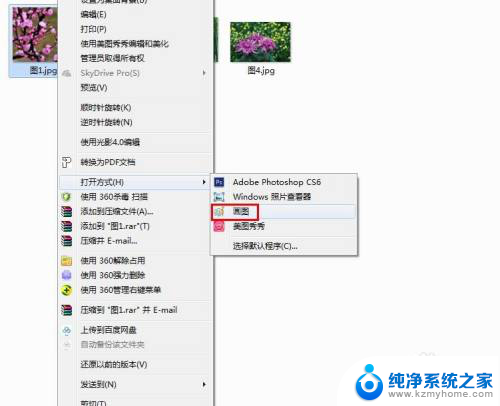

2.第二步:在画图工具中,照片右下角有个白色小方块。按住鼠标左键拖动,将画布扩大至可以放下其余几张照片。
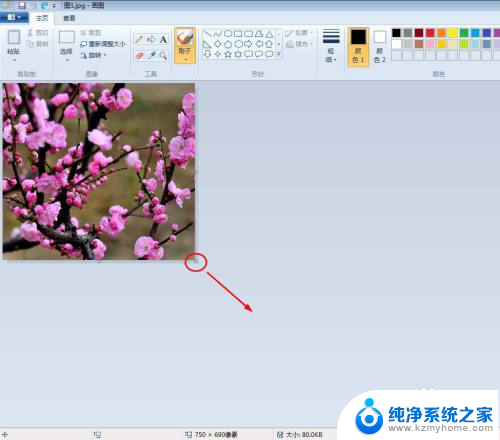

3.第三步:选择工具栏中的“粘贴--粘贴来源”。

4.第四步:在弹出的粘贴来源对话框中,选中第二张需要拼图的照片,单击“打开”按钮。
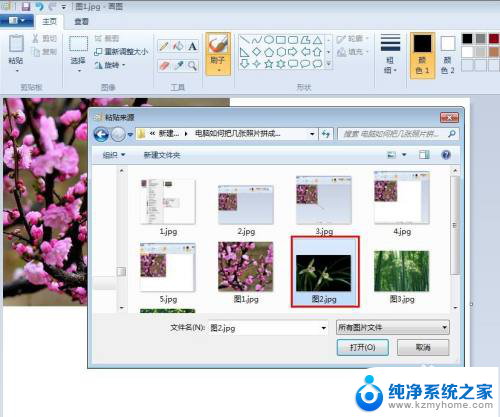
5.第五步:将添加进来的照片调整至合适的大小,并移动至合适的位置。

6.第六步:按照上面的方法,将剩余的照片同样添加进来。

7.第七步:完成拼图后,选择“另存为--JPEG图片”。将拼好的图保存至合适的位置即可。
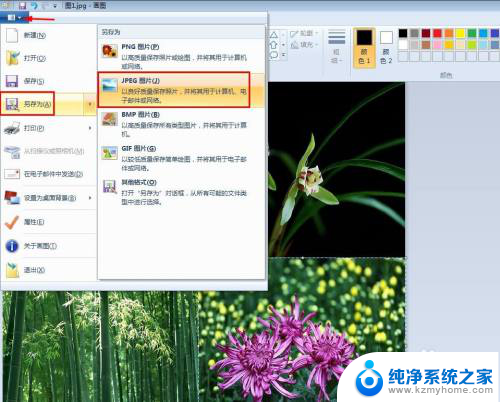
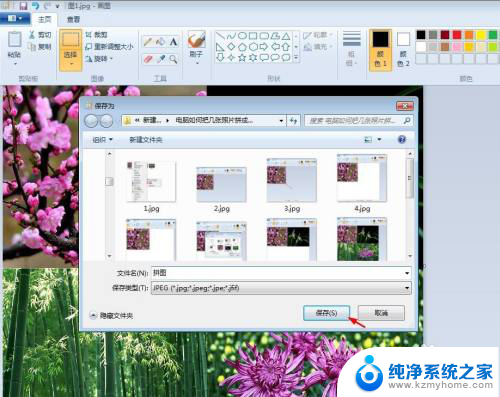
以上就是关于如何将几张图片合并在一起的全部内容,如果遇到相同情况的用户,可以按照小编的方法解决。
怎么把几张图片合在一起 电脑工具如何拼贴照片相关教程
- 微信几张图片怎样合在一起发 微信多张照片合成工具
- 电脑怎么把两张照片拼在一起 在电脑上拼接两张图片技巧
- 怎么把2张照片合成一张 如何用Photoshop将两张图片合成在一起
- 2个人的照片合成一张 如何用手机将两张图片合成一张
- 怎么打印两张图片在一张纸上 两张照片怎么合并打印
- 打印机怎么把两张图片打印在一张纸上 如何在一张纸上打印两张照片
- 怎样将两张照片合成一张 如何使用Photoshop将两张图片合成一张
- 如何把图片压缩成压缩包 多张照片如何打包成一个压缩包
- wps如何把两张照片弄一样大小 如何在wps中让两张照片大小一样
- wps怎样才能把多张图片放在同一张ppt上 wps如何将多张图片放在一张ppt上
- 雷蛇蝰蛇键盘灯光怎么调 如何调节雷蛇键盘灯光
- 笔记本电脑无线网卡怎么启用 电脑无线网卡开启教程
- 电脑耳机声音很大 电脑用耳机声音吵闹
- 两台pc网线直连 网线直连两台电脑快速传输文件步骤
- 华为怎么添加小组件到桌面 华为桌面小部件添加教程
- 怎么查询自己的宽带账号和密码 自己的宽带账号怎么查看
电脑教程推荐